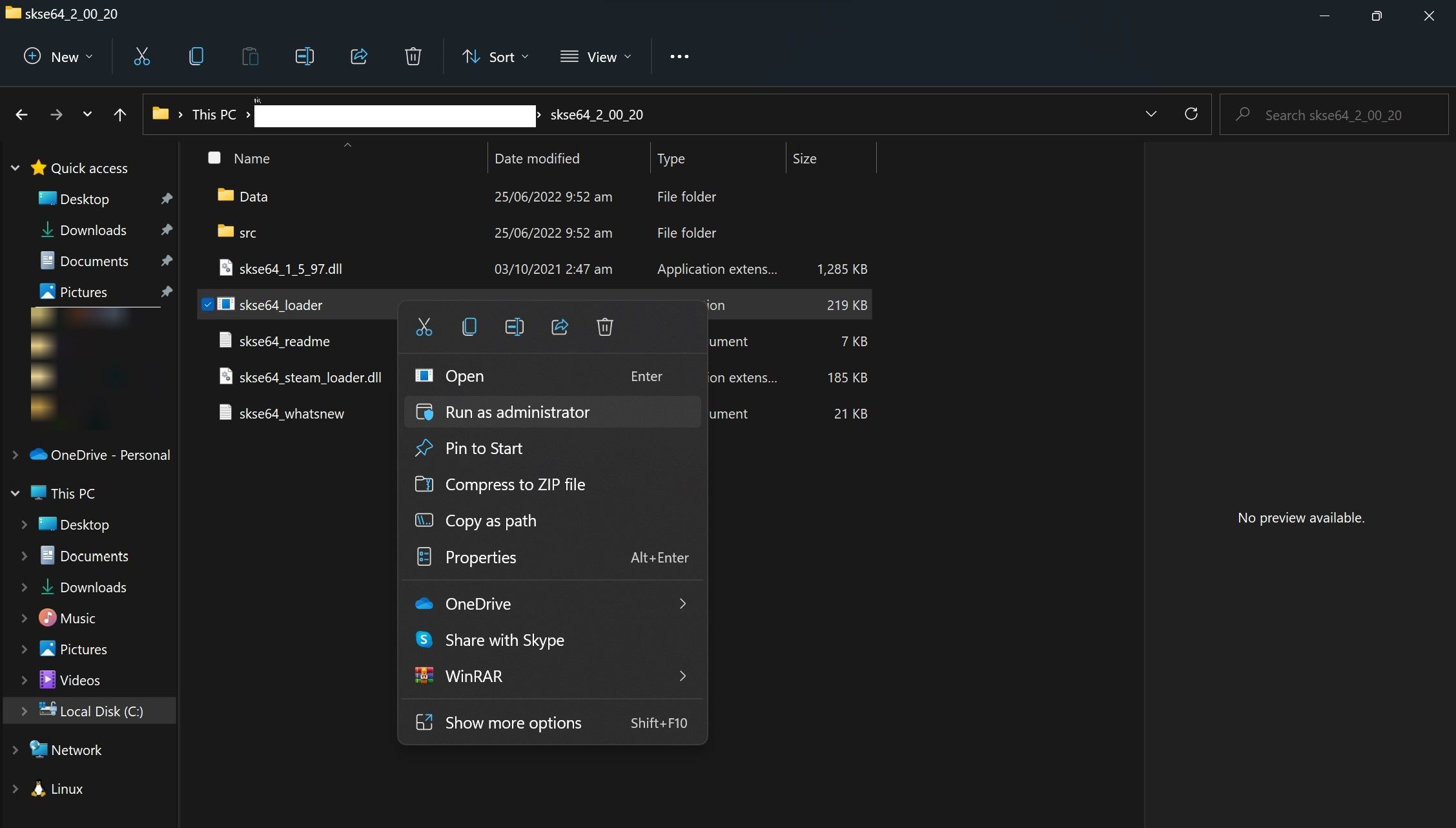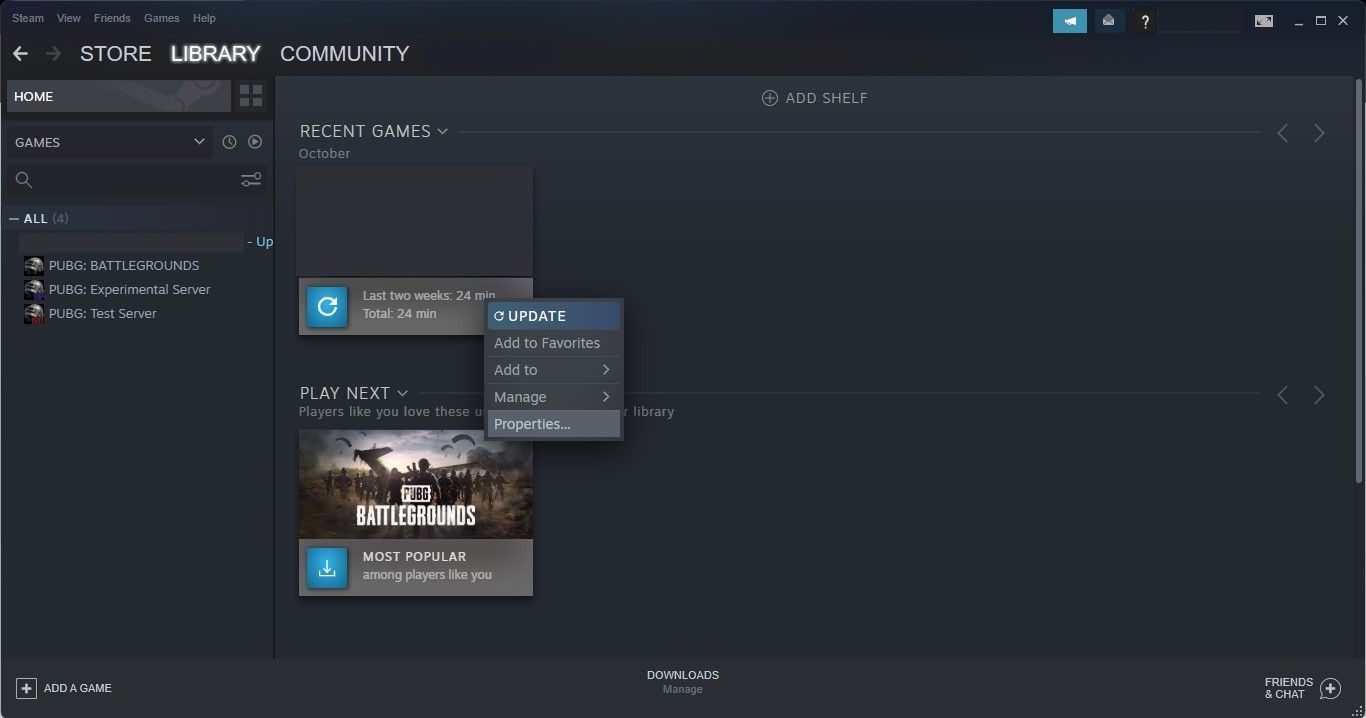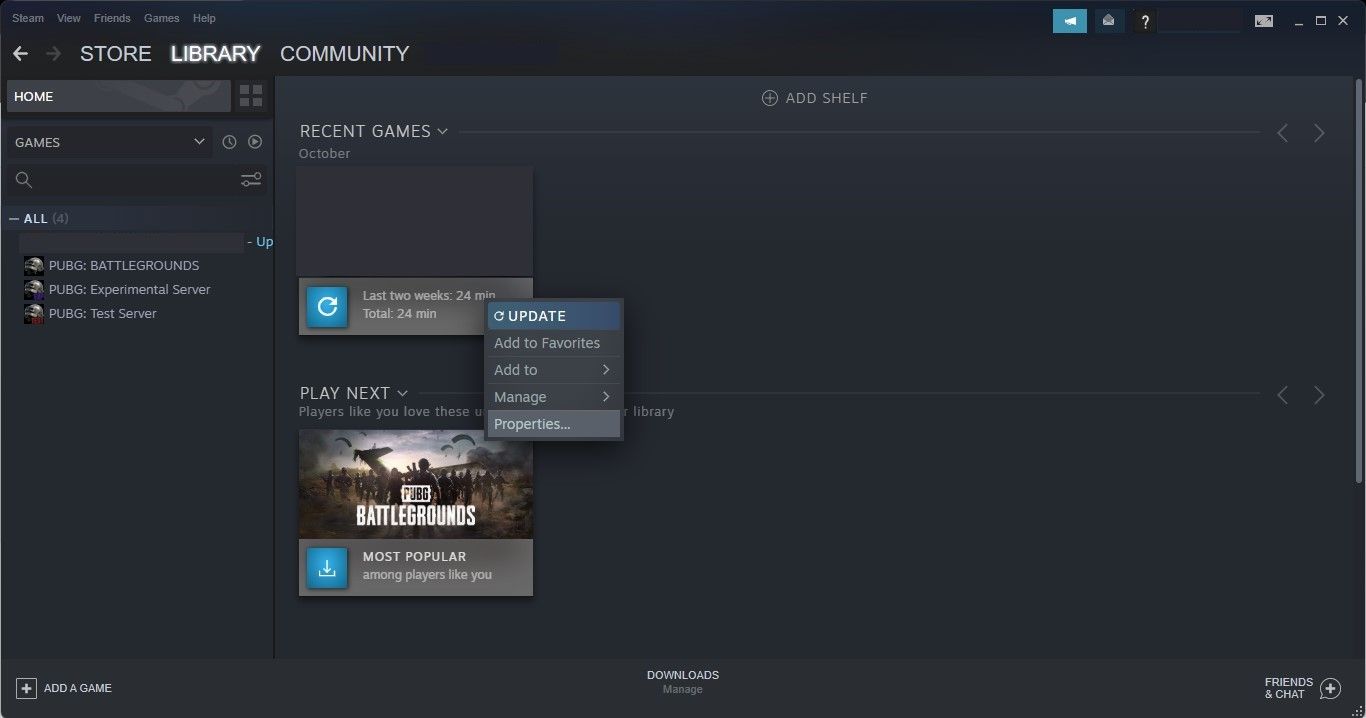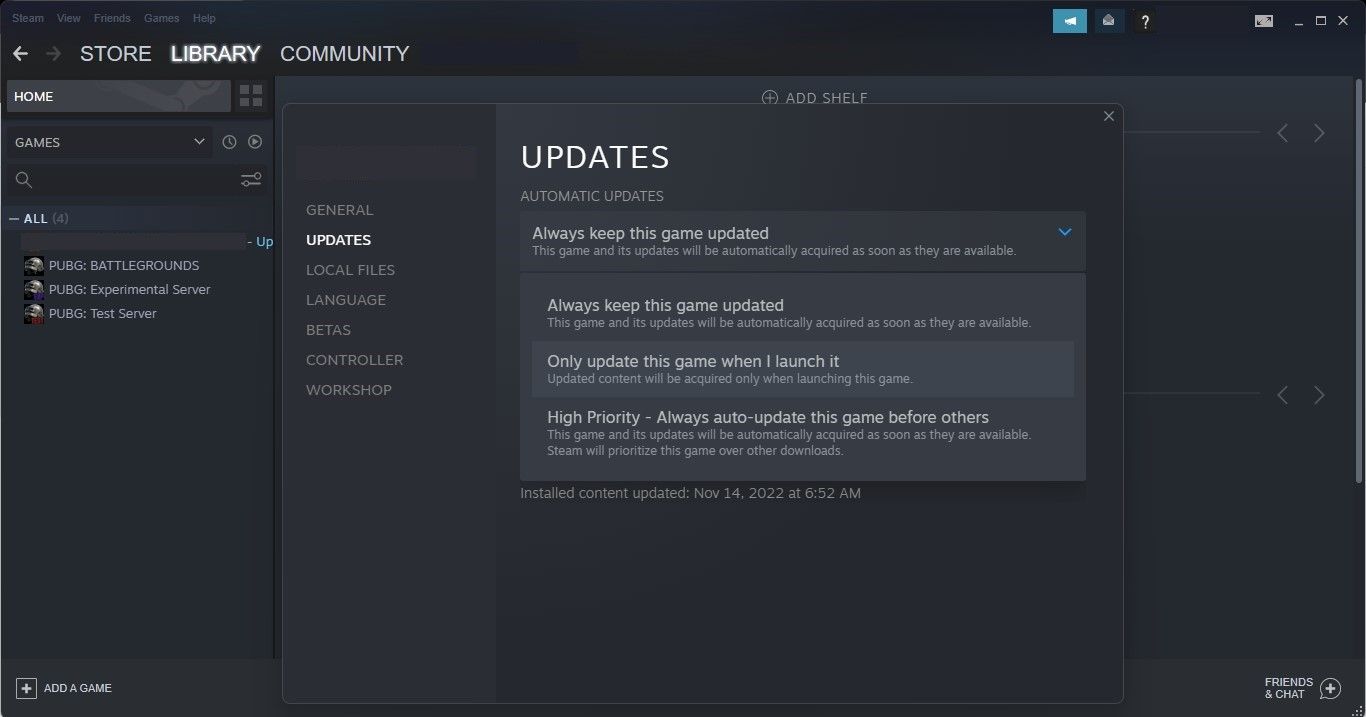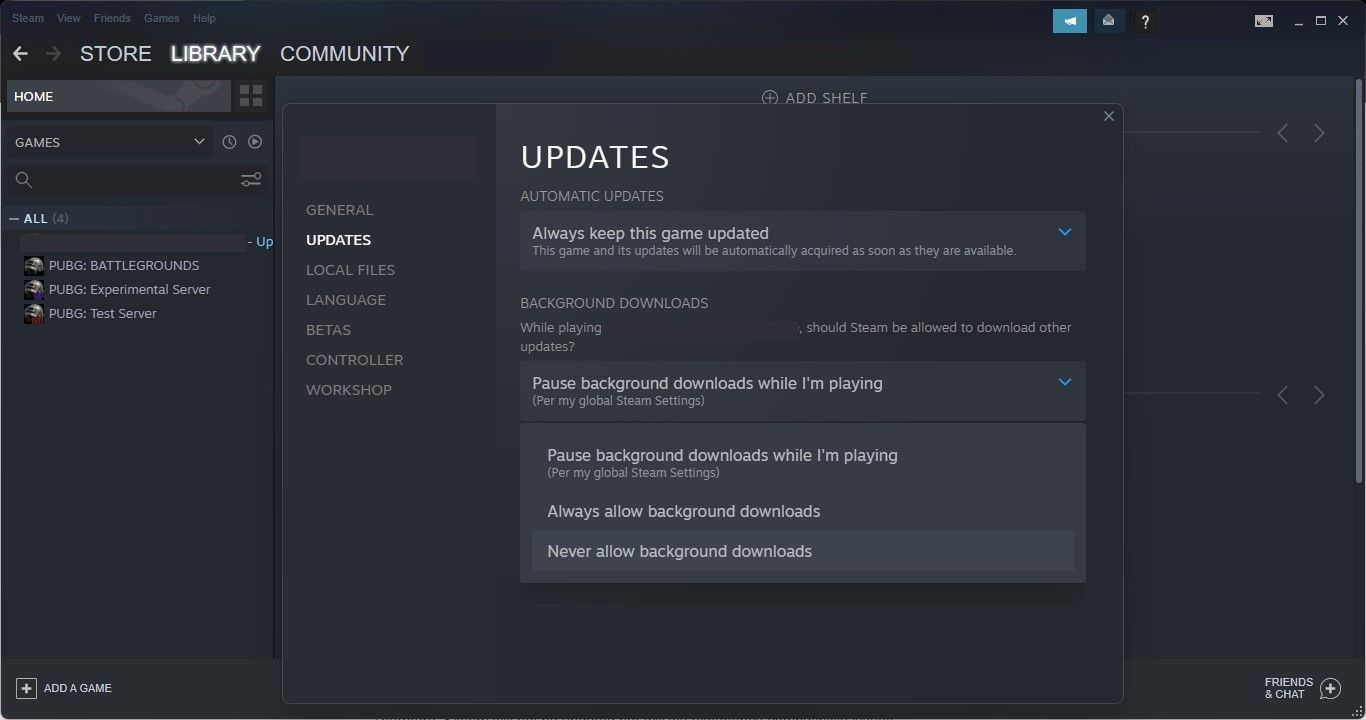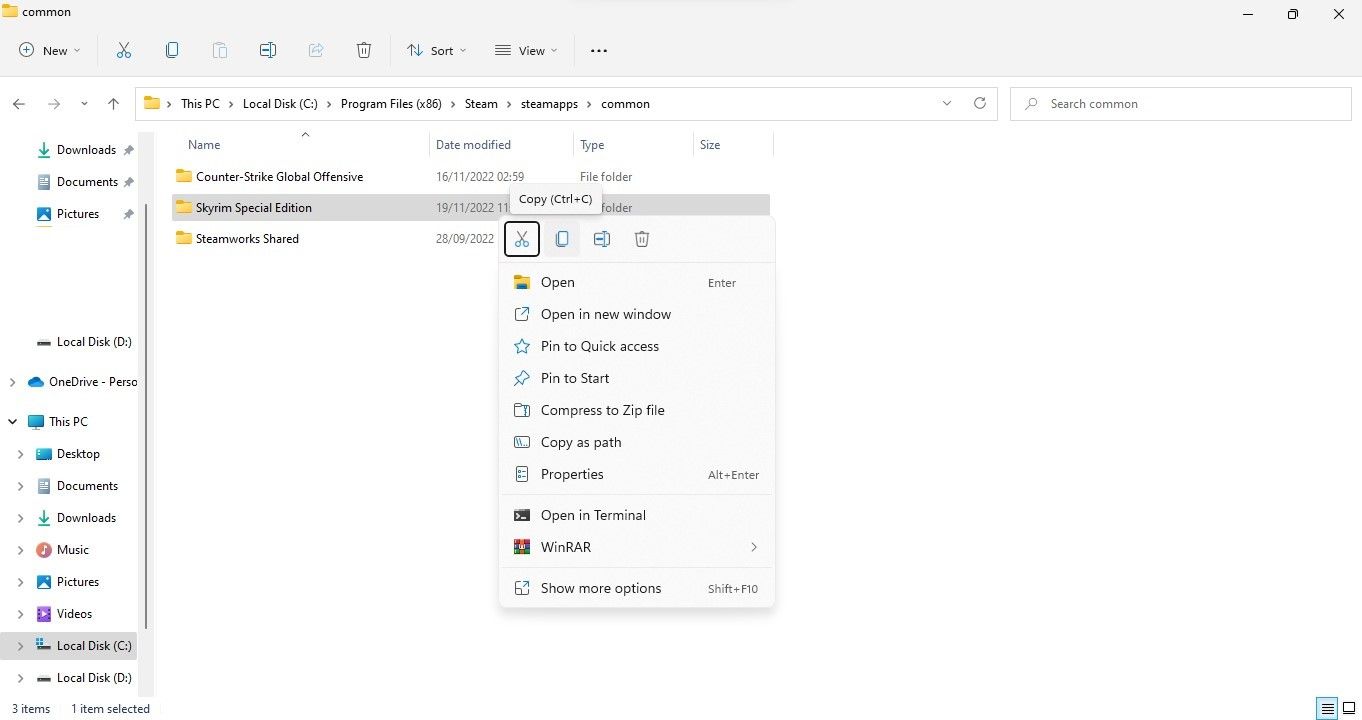Công cụ Skyrim Script Extender (SKSE64) có bị trục trặc khi bạn cố chạy bản mod Skyrim mới không? Công cụ SKSE64 có thể không hoạt động vì nhiều lý do, bao gồm các mod bị lỗi, tệp trò chơi bị hỏng, sự cố tương thích giữa SKSE và phiên bản trò chơi của bạn và quan trọng nhất là sự can thiệp của phần mềm chống vi-rút.
Trong bài viết này, chúng tôi sẽ thảo luận về các bản sửa lỗi khác nhau mà bạn có thể áp dụng để làm cho Skyrim Script Extender hoạt động trở lại.
Bạn đang sử dụng phiên bản bẻ khóa của Skyrim?
Nếu bạn đang chơi Skyrim với phiên bản bẻ khóa hoặc bất hợp pháp, các bản sửa lỗi bên dưới sẽ không giúp được gì. Nếu đúng như vậy, hãy lấy một bản sao hợp pháp và sự cố có thể biến mất. Tuy nhiên, nếu bạn đang sử dụng phiên bản chính hãng và gặp sự cố này, bạn nên bắt đầu áp dụng các bản sửa lỗi.
1. Đảm bảo Mod không bị lỗi
Nếu mod bạn bật gần đây bị hỏng, SKSE có thể không hoạt động. Có thể bản mod bạn đang sử dụng không hỗ trợ phiên bản Skyrim hoặc SKSE mới nhất hoặc đã lâu không được cập nhật. Ngoài ra, tính không tương thích của các mod được thêm gần đây với các mod khác mà bạn đang sử dụng có thể gây ra vấn đề tương tự.
Vì vậy, nếu sự cố xảy ra sau khi bật một bản mod mới, hãy tắt nó và chạy lại công cụ. Nếu việc tắt nó khắc phục được sự cố, hãy xóa bản mod, bao gồm các tệp trong thư mục cài đặt của nó. Tuy nhiên, nếu sự cố xảy ra ngẫu nhiên, hãy thử bật và tắt riêng từng chế độ để loại trừ mọi sự cố liên quan đến chế độ.
2. Chạy SKSE với tư cách Quản trị viên
Bằng cách chạy SKSE với tư cách quản trị viên, bạn loại bỏ mọi khả năng hệ điều hành của bạn hạn chế quyền truy cập của công cụ vào các tệp hệ thống, khiến nó không hoạt động bình thường. Bạn có thể chạy công cụ với tư cách quản trị viên bằng cách nhấp chuột phải vào tệp thực thi của nó và nhấp vào Chạy như quản trị viên.
3. Xác minh tính toàn vẹn của tệp trò chơi
Để yên tâm, bạn nên xác minh tính toàn vẹn của các tệp trò chơi, đây là công cụ tích hợp sẵn của Steam giúp sửa chữa các tệp trò chơi bị hỏng. Dưới đây là các bước bạn cần làm theo:
- Khởi chạy hơi nước.
- đi đến thư viện hơi nước.
- Nhấp chuột phải vào Skyrim và chọn Đặc tính.
- Trong thanh bên trái, nhấp vào Tập tin có sẵn.
- Trong ngăn bên phải, nhấp vào Xác minh tính toàn vẹn của các tệp trò chơi.
Nếu kiểm tra tính toàn vẹn không khắc phục được sự cố, hãy đảm bảo rằng sự cố tương thích không phải là nguyên nhân.
4. Loại bỏ các vấn đề về khả năng tương thích
Giống như việc chạy một bản mod không tương thích có thể dẫn đến SKSE không hoạt động chính xác, điều tương tự cũng có thể xảy ra khi chạy SKSE với phiên bản trò chơi không tương thích. Thực hiện theo các bước sau để loại trừ khả năng này:
- Điều hướng đến đường dẫn sau:
C:/Program Files (x86)/Steam/steamapps/common - Tìm tập tin thực thi của trò chơi.
- Nhấp chuột phải vào nó, sau đó chọn Đặc tính.
- Lưu ý phiên bản trò chơi dưới Thông tin chi tiết chuyển hướng.
- Truy cập trang tải xuống SKSE và so sánh bản dựng bạn đang sử dụng với phiên bản trò chơi.
Nếu bản dựng của SKSE tương thích với phiên bản trò chơi, bạn có thể chuyển sang bản sửa lỗi tiếp theo. Nếu không, hãy tải xuống bản dựng tương thích để giải quyết vấn đề.
5. Ngăn Skyrim tự động cập nhật
Nếu việc tải xuống phiên bản SKSE tương thích khắc phục được sự cố, hãy đảm bảo dừng Skyrim tự động cập nhật để tránh gặp lại sự cố không tương thích. Thực hiện theo các bước sau để tạm dừng cập nhật tự động của Skyrim:
- Mở hơi nước.
- đi đến thư viện hơi nước chuyển hướng.
- Nhấp chuột phải vào Skyrim và chọn Đặc tính.
- Trên thanh bên trái, nhấp vào cập nhật chuyển hướng.
- Lựa chọn Chỉ cập nhật trò chơi này khi tôi khởi chạy nó từ Cập nhật tự động thả xuống.
- bên trong Tải xuống nền menu thả xuống, chọn Không bao giờ cho phép tải xuống nền.
Sau khi đặt các bản cập nhật tự động chỉ bắt đầu khi Skyrim được khởi chạy, bạn không bao giờ nên khởi chạy lại trò chơi từ Steam. Làm như vậy có thể dẫn đến việc trò chơi được cập nhật lại, khiến trò chơi không tương thích với bản dựng SKSE hiện tại của bạn. Do đó, bạn nên khởi chạy trò chơi bằng chính SKSE hoặc thông qua người tổ chức mod.
6. Sử dụng Mod Organizer để khởi chạy trò chơi
Khởi chạy Skyrim với một trình tổ chức mod, chẳng hạn như Mod Organizer 2 hoặc Vortex, mang lại hai ưu điểm chính:
- Đầu tiên, việc sử dụng trình tổ chức mod sẽ không yêu cầu chúng tôi khởi chạy trò chơi thông qua Steam. Do đó, Skyrim sẽ không được cập nhật và chúng tôi cũng sẽ không gặp sự cố tương thích.
- Thứ hai, Skyrim thường bỏ qua các bản mod khi được khởi chạy từ trình khởi chạy hoặc tệp thực thi của nó. Sử dụng tổ chức mod cũng loại bỏ khả năng này.
Đối với những người không sử dụng bất kỳ trình tổ chức mod nào, chúng tôi khuyên bạn nên làm như vậy để loại bỏ các vấn đề về tính tương thích. Nhưng nếu bạn không muốn sử dụng trình tổ chức mod thì sao? Sử dụng chính SKSE. Để chuẩn bị cho các sự cố tương thích trong tương lai, hãy luôn sao lưu Skyrim.
7. Đánh bại các vấn đề về khả năng tương thích với bản sao lưu
Nếu bạn thỉnh thoảng chạy Skyrim mà không có mod trong Steam, Steam có thể tự động cập nhật trò chơi, vì chúng tôi đã cấu hình nó để làm như vậy. Điều này có nghĩa là việc chạy SKSE có thể khiến sự cố tương thích xảy ra lần nữa.
Tuy nhiên, có một giải pháp thay thế mà bạn có thể sử dụng để tránh các sự cố tương thích: tạo bản sao lưu các tệp trò chơi của bạn để bạn có thể khôi phục khi sự cố tương tự lại phát sinh. Đây là những gì bạn cần làm:
- Điều hướng đến đường dẫn sau:
C:/Program Files (x86)/Steam/steamapps/common - Sao chép thư mục trò chơi Skyrim.
- Dán các tệp trò chơi vào một vị trí khác trên máy tính của bạn. Bạn cũng có thể sử dụng một trong các phương pháp trong hướng dẫn của chúng tôi về cách sao lưu dữ liệu Windows lên đám mây.
Đó là nó. Khi vấn đề tương thích phát sinh sau khi cập nhật, hãy quay lại vị trí sao lưu và thay thế thư mục trò chơi gốc trong thư mục Steam bằng bản sao lưu đó.
8. Đảm bảo rằng Tường lửa hoặc Phần mềm chống vi-rút không can thiệp
Vì SKSE trực tiếp thay đổi các tệp trò chơi nên tường lửa chống vi-rút hoặc Windows Defender của bạn thường coi đó là một mối đe dọa. Nó có thể dẫn đến tường lửa hoặc chương trình chống vi-rút của bạn can thiệp vào quá trình giao tiếp giữa SKSE và trò chơi.
Để giải quyết vấn đề này, bạn cần cho phép SKSE truy cập độc quyền thông qua tường lửa của mình; nói cách khác, đưa nó vào danh sách trắng. Hướng dẫn của chúng tôi về cách đưa các tệp vào danh sách trắng trong tường lửa của Bộ bảo vệ Windows sẽ hỗ trợ bạn nếu bạn chưa quen với quy trình này. Nếu bạn đang sử dụng phần mềm chống vi-rút của bên thứ ba, hãy tham khảo tài liệu chính thức của phần mềm đó để tìm hiểu cách đưa ứng dụng vào danh sách cho phép.
9. Cài đặt lại Steam ở một vị trí khác
Nếu không có cách khắc phục nào hiệu quả, bạn nên cài đặt lại Steam. Đảm bảo rằng bạn không cài đặt nó trên cùng ổ đĩa với hệ điều hành của mình. Lý do là bảo mật Windows ngăn SKSE sửa đổi các tệp trò chơi, do đó chặn liên lạc. Cài đặt lại Steam ở một vị trí khác; hy vọng, làm như vậy sẽ khắc phục vấn đề.
Hãy thử các chế độ mới của bạn với SKSE64
Nó có thể thực sự xì hơi khi Skyrim Script Extender không hoạt động khi tất cả chúng ta đều sẵn sàng thử một bản mod mới được phát hành. Hy vọng rằng việc áp dụng các bản sửa lỗi được thảo luận trong bài viết này sẽ khắc phục SKSE64 và cho phép bạn thưởng thức bản mod mới của mình. Không còn nghi ngờ gì nữa, các bản mod có thể thổi sức sống mới vào trò chơi, vì vậy rất đáng để thử chúng.